不少朋友还不清楚ppt柱状图显示或隐藏网格线的操作步骤,下面小编就带来了ppt柱状图显示或隐藏网格线的操作教程,相信对大家会有所帮助。
一、添加网格线
1、依次点击图表工具-布局-网格线
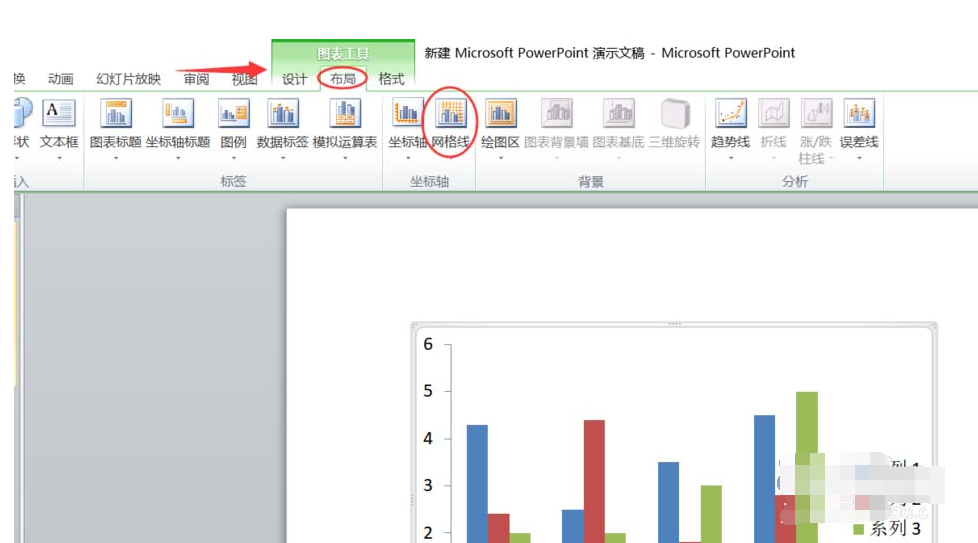
2、在弹出的菜单中,根据自己需要选择显示横网格线或纵网格线,例如:我选择显示横网格线
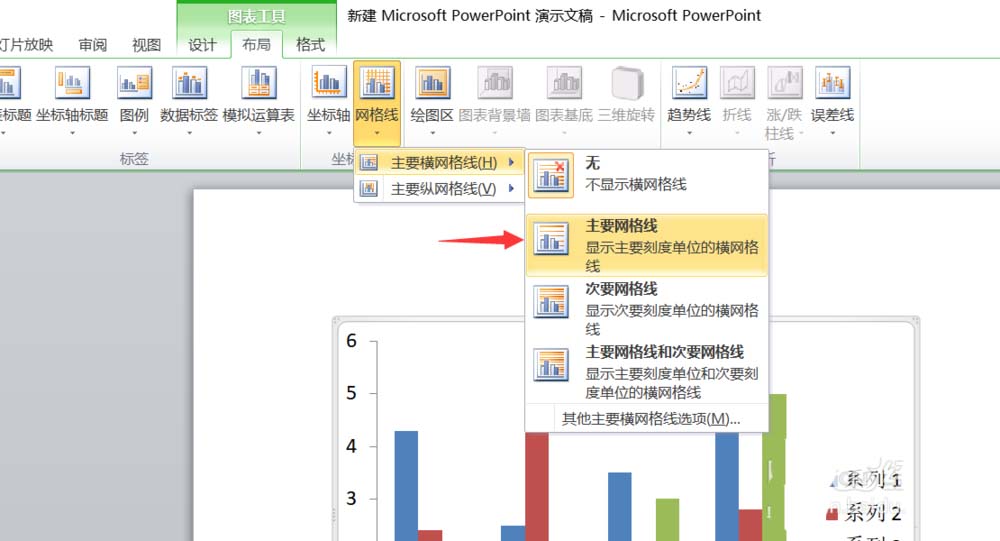
3、最后,横网格线就自动显示出来了
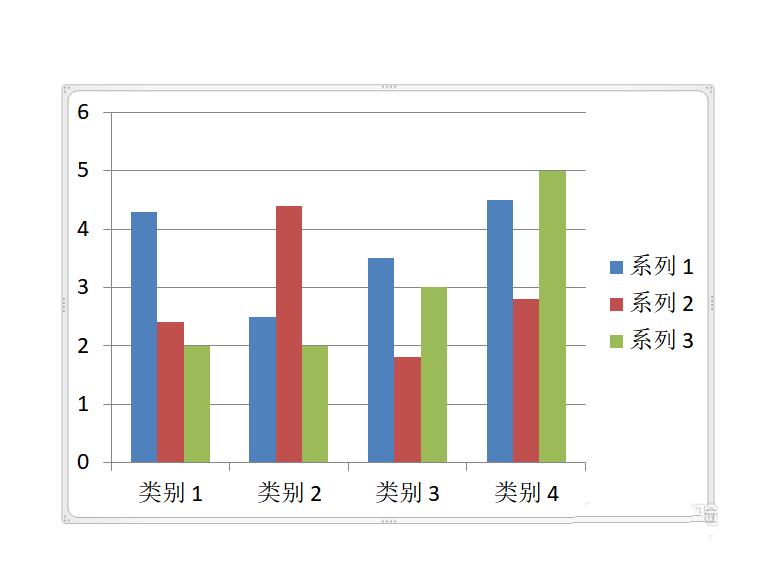
二、删除网格
1、如图所示,这是系统默认的柱状图格式,注:带网格线
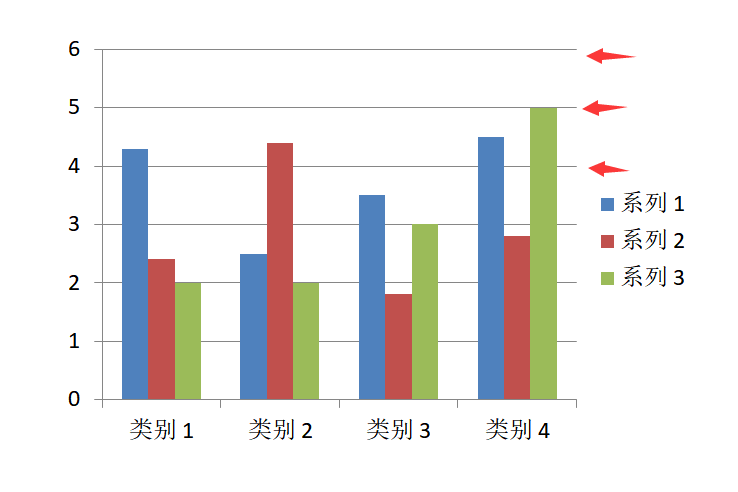
2、鼠标左键点击任一条网格线,选中所有的网格线,注:一定要和图中显示一样才算选中
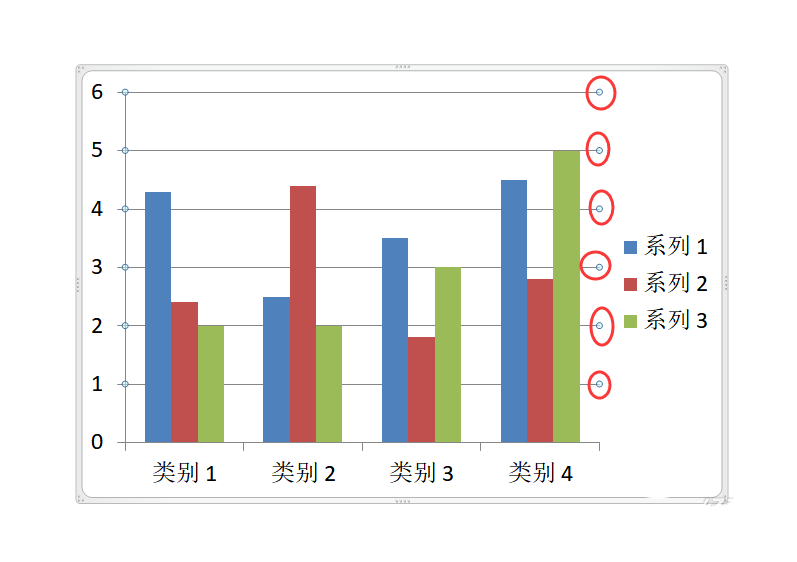
3、点击鼠标右键,弹出对话框,点击删除
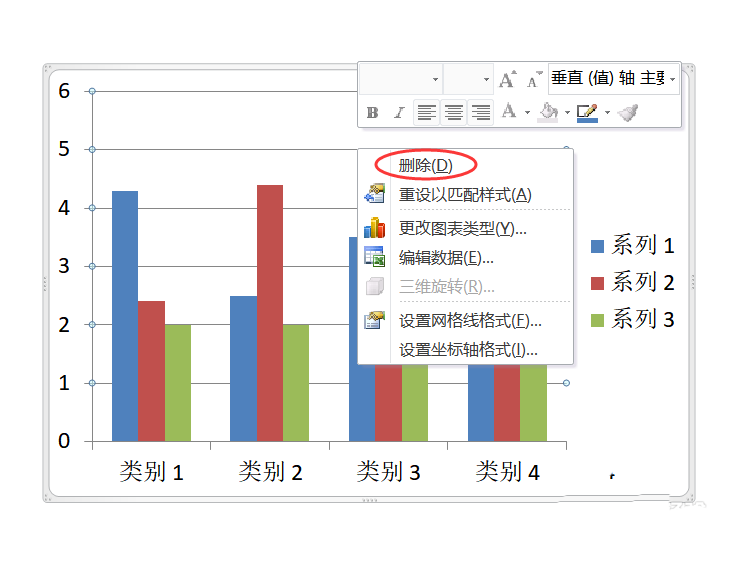
4、这样,所有的网格线就被删除了
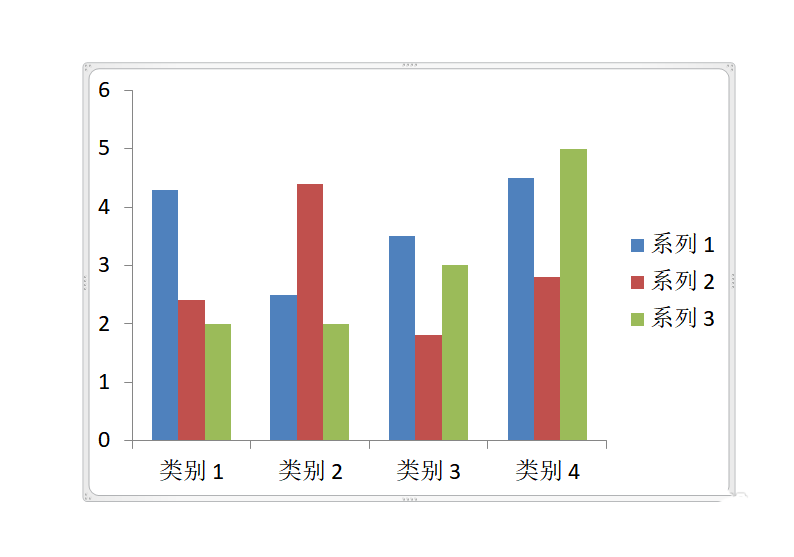
上面就是小编带来的ppt柱状图显示或隐藏网格线的操作步骤,亲们都学会了吗?
 天极下载
天极下载











































































